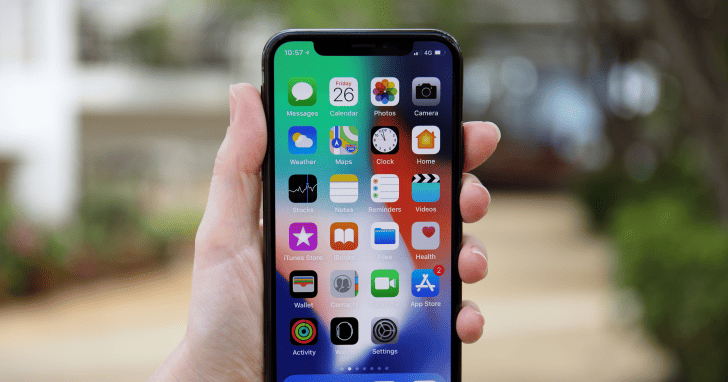有線LANより無線LANのほうが速い原因は?有線LANが遅いときの対処法

通常、インターネットの通信速度は、無線LANよりも有線LANのほうが速いといわれています。しかし、場合によっては有線LANよりも無線LANのほうが通信速度が速くなることがあり、原因が分からず困っている方もいるでしょう。
そこで本記事では、有線LANより無線LANのほうが通信速度が速くなる原因や、具体的な対処法をご紹介します。
eo光の10ギガコースはとにかく速くて安定!
有線LANと無線LANはどちらが速い?

有線LANは外部からの影響を受けにくいので、無線LANと比べて通信が安定しやすい傾向があります。そのため、有線LANのほうが通信が遅れることが少なく、結果的に無線LANよりも通信速度が速くなる場合も多いでしょう。
しかし、技術の進歩や、高速通信が可能なWi-Fi規格の登場などもあって、現在は「無線LANより有線LANのほうが速い」と一概には言い切れなくなっています。
有線LANの速度が遅くなる原因

必ずしも通信速度が無線LAN<有線LANになるとは言い切れませんが、やはり基本的には有線LANのほうが速くなるケースは多いもの。
有線LANと無線LANの通信速度が本来と逆転している場合は、次のような原因により、有線LANの通信速度が低下している可能性が考えられます。
- 有線LANケーブルの劣化
- 有線LANケーブルの規格が古い
- 接続台数が多すぎる
- デバイスのソフトウェアの問題
それぞれ、以下で詳しく解説します。
有線LANケーブルの劣化
有線LANでは、LANケーブルを物理的につなげて通信を行います。その肝心のケーブルが劣化してしまうと、通信速度が遅くなる場合があります。
LANケーブルの耐用年数は一般的に20~30年といわれています。そのため、古いLANケーブルを使い続けている場合は、LANケーブルの劣化により有線LANの速度が下がっている可能性が高いでしょう。
また、有線LANケーブルの使い方や設置環境によっては、通常よりも劣化が速く進んでしまうことがあります。たとえば、次のような原因が考えられます。
- 無理に捻じ曲げる
- 直射日光が当たる場所や高温環境に置く
- 紫外線に晒され続ける
- 湿気によりカビが生える
- 油分や水分、塩分や薬品などが被膜内に浸透する
- ペットに噛まれる など
有線LANケーブルの規格が古い
有線LANケーブルにはいくつかの規格があり、規格が新しくなるほど最大通信速度が速くなります。
そのため、有線LANケーブルの規格が古いと、回線が持つ本来の性能が発揮されずに通信速度が下がる場合があります。ただし、単純に上位の規格を選べばよいわけではなく、契約している通信事業者のプランなどを考慮して選択することが大切です。
接続台数が多すぎる
有線LANに接続されている台数が多すぎたり、大きなデータが通信されていたりすることで、通信速度が低下することもあります。
デバイスのソフトウェアの問題
ネットワーク機器や回線が原因ではなかった場合、パソコンやソフトウェアの設定が原因の可能性があります。
たとえば、次のような原因が考えられます。
- パソコンのOSやドライバー、ブラウザがアップデートされていない
- ネットワークのアダプターやDNSサーバーの設定に問題がある場合 など
有線LANの速度が遅いときの対処法

有線LANよりも無線LANのほうが速い場合は、次のような対処法を試してみましょう。
- 有線LANケーブルを確認する
- デバイスを再起動する
- ONUやルーターなどの接続機器を再起動する
- OSをアップデートする
- ブラウザのアップデートやキャッシュの削除
それぞれ、以下で詳しく解説します。
有線LANケーブルを確認する
有線LANケーブルの状態や規格を確認してみて、劣化している場合や古い場合は交換を検討しましょう。
目に見えない部分が劣化している可能性もあるので、もし自宅に別の有線LANケーブルがあれば交換して、通信速度に変化があるか試してみるのもおすすめです。別の有線LANケーブルにすると通信速度が改善する場合は、もともとの有線LANケーブルに問題があったと判断できます。
デバイスを再起動する
パソコンなど、有線LANで接続しているデバイスを再起動することで通信速度が改善される場合もあります。
ONUやルーターなどの接続機器を再起動する
ONUやルーターなどの接続機器は、インターネットを利用していないときもつけたままにすることが多いため、どうしても本体に熱がこもってしまいます。ONUやルーターなどを長時間使用している場合は、一度再起動してみましょう。
ONUやルーターを再起動する場合は、電源アダプターを抜き、そのまま10分ほど時間を置いてから再度差し込みます。また、本体に再起動ボタンが搭載されており、操作することで再起動できる場合もあります。
OSをアップデートする
デバイスのOSを最新版にアップデートすると、LANドライバーの問題が解消され通信速度が改善する可能性があります。
LANドライバーとは、LAN接続するための装置(ネットワークアダプター)を制御するソフトウェアのことです。なお、OSではなく、LANドライバーだけをアップデートすることも可能です。
ブラウザのアップデートやキャッシュの削除
デバイスのブラウザのアップデートや、ブラウザにたまっているキャッシュの削除によって通信速度が改善される場合もあります。
アップデートやキャッシュ削除のやり方はブラウザごとに異なるので、詳しくはブラウザの公式ヘルプページなどでご確認ください。
有線LANケーブルを選ぶときのポイント

有線LANの通信速度の低下は、有線LANケーブルに問題がある場合も多いので、必要に応じて交換を検討することをおすすめします。
有線LANケーブルを選ぶ際は、次のようなポイントをチェックするとよいでしょう。
- 規格(通信速度)
- 形状
- 長さ
- 構造
それぞれ、以下で詳しく解説します。
規格(通信速度)
有線LANケーブルの規格は、以下の通りです。(2024年9月時点)
| 規格 | 最大通信速度 | 伝送帯域 |
|---|---|---|
| CAT5 | 100Mbps | 100MHz |
| CAT5e | 1Gbps | |
| CAT6 | 250MHz | |
| CAT6A | 10Gbps | 500MHz |
| CAT7 | 600MHz | |
| CAT7A | 1000MHz | |
| CAT8 | 40Gbps | 2000MHz |
有線LANケーブルの規格は「CAT(カテゴリー)」で表され、数字が大きくなるほど最大通信速度が速く、伝送帯域も広くなります。
インターネットの通信速度を向上させたい場合は、高速プランに加入するだけではなく、その通信速度に対応したルーターや有線LANケーブルなどを用意する必要があります。たとえば10Gbpsの光回線サービスを契約しているにもかかわらず、CAT5eやCAT6の有線LANケーブルを使用していると、回線本来の性能が発揮されません。
逆に10Gbpsの有線LANケーブルがあっても、契約しているプランやそのほかの通信機器が対応していなければ、10Gbpsに近い速度には達しないことになります。
そのため、有線LANケーブルは契約しているプランに合わせて規格を選ぶことが大切です。
形状
有線LANケーブルには、隙間を通しやすい「フラットケーブル」や狭い場所に適している「極細ケーブル」など、さまざまな形状があります。
配線場所の環境に応じて、適切なタイプを選びましょう。
長さ
有線LANケーブルは、1mや10mなどさまざまな長さの製品が市販されています。部屋の広さやデバイスの設置場所に応じて、最適な長さの製品を選びましょう。
長さが短すぎるとデバイスと通信機器を接続できず、長すぎても配線の管理に苦労してしまいます。
構造
一般的な有線LANケーブルは8芯の銅線で構成され、 芯の構造によって「単線」と「ヨリ線」の2つのタイプに分類されます。
単線は、LANケーブル内部の8芯の銅線がそれぞれ1本の太い銅線で作られているタイプです。一方、ヨリ線は8芯の銅線の1本1本が7本の細い銅線で作られています。
単線タイプには、ノイズに強いという特性があります。有線LANケーブルでの通信距離が長くなると、途中でノイズの影響を受ける可能性が高まるため、10m以上の長さが必要な場合は単線タイプがおすすめです。
一方、ヨリ線タイプは柔らかく、狭い場所でも配線しやすいというメリットがあります。ただし、単線タイプと比べるとノイズの影響を受けやすいので、5m未満の長さで事足りる場合におすすめです。
5m以上10m未満の場合も、設置場所や通信距離に合わせて単線タイプかヨリ線タイプかを選びましょう。
有線LANと無線LANは使い分けることが大切
上記のような方法を試せば、基本的には有線LANのほうが無線LANよりも早くなるケースが多いでしょう。
しかし、無線LANは配線が必要ないため「家の中でデバイスを持ち運べる」「配線管理が必要なくインテリアを損ねない」といったメリットがあります。
それぞれのメリット・デメリットを把握したうえで有線・無線を併用すれば、それぞれの弱点を補いながら、利便性をさらに向上できるでしょう。
有線LAN接続の特徴
インターネットに有線LANで接続するメリット・デメリットは、以下の通りです。
【メリット】
- 通信速度が速く、安定した通信を実現できる
- セキュリティーレベルが高い
【デメリット】
- LANポートの数によって接続台数が制限される
- 配線管理が煩雑
そのため、有線LANはデバイスを移動させる必要がない場合や、高速通信が求められる場合に適しているといえます。
無線LAN接続の特徴
インターネットに無線LANで接続するメリット・デメリットは、以下の通りです。
【メリット】
- ルーターから離れている場所でも接続できる
- 配線の手間がなく接続が容易
- 部屋の美観を損ねない
【デメリット】
- 有線LANと比べると通信速度が遅くなりやすい
- 電波干渉や遮蔽物による影響を受けやすい
- 有線LAN接続と比べるとセキュリティーリスクが高め
そのため、無線LANはスマートフォンやノートパソコンなどの持ち運びしたいデバイスを使用する場合や、LANケーブルの配線が困難な場所での使用に適しているといえます。
まとめ
通常、有線LANは無線LANと比べて通信の安定性が高いため、結果として通信速度も速くなる傾向があります。
有線LANよりも無線LANのほうが速い場合は、なんらかの原因により有線LANの通信速度が低下している可能性があるでしょう。主な原因としては有線LANケーブルの劣化や、ルーターやONUなどの通信機器の問題が考えられます。
有線LANケーブルの劣化が進んでいる場合は、交換も検討しましょう。その際は、規格(通信速度)や形状、長さなどのポイントをチェックすることが大切です。
ただし、新しい規格の有線LANケーブルを選んでも、契約しているプロバイダーの通信速度以上の速さで通信を行うことはできません。そのため、通信速度そのものに不満がある場合は、プロバイダーの見直しも検討するとよいでしょう。
関西圏で光回線サービスを提供するeo光ネットは、1ギガコースに加えて10ギガ・5ギガの超高速プランにも対応しています。また、自社で光ファイバーを敷設しているので、回線の混雑状況に合わせた増強により、安定した通信を実現しています。おトクなキャンペーンも充実しているので、ぜひチェックしてみてください。
※1 eo光シンプルプランを新規でお申し込み、「eoアプリ登録者限定!eo光シンプルプランスタートキャンペーン」の適用が条件です。
※2 eo光ネット【ホームタイプ】【メゾンタイプ】を新規でお申し込み、「即割」「eo暮らしスタート割」「eoの10ギガ大作戦!キャンペーン」「eo光ネット 最大12カ月間900円割引キャンペーン」「eo光電話パック割」「eo光テレビパック割」の適用が条件です。
※本サイト内に記載のキャンペーンやサービス内容は、記事の掲載・更新時点のものです。
※キャンペーンやサービス内容は予告なく変更・終了する場合がございます。

【関西でネット回線をお探しなら】
eo光は18年連続お客さま満足度 No.1!※
※RBB TODAY ブロードバンドアワード2024
キャリア部門 エリア別総合(近畿)第1位(2025年1月発表)
2007年~2024年18年連続受賞。